गुगल असिस्टंट सह MyQ ला काही सेकंदात कसे लिंक करावे

सामग्री सारणी
मी जेव्हा myQ गॅरेज डोअर ओपनर वापरण्यास सुरुवात केली तेव्हा माझे आयुष्य खूप सोपे झाले. डिव्हाइस मला माझ्या गॅरेजच्या दरवाजाचे नियंत्रण आणि निरीक्षण करण्याची आणि मी दूर असतानाही माझी घरातील प्रकाश व्यवस्था व्यवस्थापित करण्यास अनुमती देते.
MyQ Google Home सह काम करत नाही, परंतु तुम्ही ते Google Assistant शी लिंक करू शकता.
हे इंटिग्रेशन तुम्हाला तुमच्या गॅरेजचे दार बंद करण्यासाठी किंवा त्याची स्थिती तपासण्यासाठी व्हॉइस कमांड वापरण्याची अनुमती देईल.
हे वैशिष्ट्य खरोखर उपयुक्त आहे कारण तुम्हाला फक्त Google असिस्टंटशी बोलायचे आहे आणि तुम्ही सोडले आहे की नाही याची खात्री करावी लागेल. तू निघताना दरवाजा उघडला.
मायक्यू ला Google असिस्टंटशी लिंक करण्यासाठी, तुमच्या myQ खात्यावर जा आणि ‘सदस्यत्व जोडा’ निवडा.
'Google असिस्टंट' आणि तुमची पेमेंट सायकल किंवा पद्धत निवडा. ऑर्डर दिल्यानंतर, myQ अॅपवर जा, 'मेन्यू' निवडा आणि 'Works with myQ' निवडा.
अकाऊंटिंग लिंकमध्ये Google Assistant वर स्वाइप करा आणि ‘लाँच’ वर क्लिक करा.
चेंबरलेन myQ Google Home आणि amp; Google सहाय्यक?

चेंबरलेन myQ Google Home सह कार्य करत नाही, परंतु ते Google सहाय्यकासह कार्य करते.
Google Assistant ला MyQ शी लिंक केल्यानंतर, तुम्ही तुमचे व्यवस्थापन करू शकाल फक्त बोलून गॅरेजचा दरवाजा. उदाहरणार्थ, तुम्ही म्हणू शकता, ‘Ok Google, myQ ला गॅरेजचा दरवाजा बंद करायला सांगा’.
सध्या, Chamberlain myQ साठी सदस्यता ऑफर आहे जी या वैशिष्ट्यासाठी वार्षिक फक्त $10 आकारते. अधिक जाणून घेण्यासाठी येथे क्लिक करा!
myQ उपकरणे
खालील आहेतचेंबरलेन myQ उपकरणे:
- चेंबरलेन B970 स्मार्टफोन-नियंत्रित गॅरेज डोअर ओपनर
- चेंबरलेन मायक्यू स्मार्ट गॅरेज डोअर ओपनर MYQ-G0301
या व्यतिरिक्त, MyQ गॅरेज डोर ओपनर्सच्या वेगवेगळ्या ब्रँडशी सुसंगत आहे.
गॅरेज दरवाजा उघडण्याच्या या ब्रँडमध्ये चेंबरलेन, जिनी, लिफ्टमास्टर, रेनॉर आणि इतरांचा समावेश आहे.
तुमच्या गॅरेजच्या दरवाजासह काम करण्यासाठी MyQ साठी, तुम्ही एक स्मार्ट गॅरेज असणे आवश्यक आहे. तुमचा गॅरेज डोअर ओपनर myQ शी सुसंगत आहे की नाही हे पाहण्यासाठी तुम्ही myQ वेबसाइटला देखील भेट देऊ शकता.
समर्थित कमांड
चेंबरलेन myQ हा सर्वोत्तम गॅरेज दरवाजा उघडणारा आहे आणि जेव्हा तो Google असिस्टंटशी जोडला जातो तेव्हा ते अधिक सोयीस्कर बनते.
तुम्ही myQ बोलू शकता आणि कमांड देऊ शकता. गॅरेजचा दरवाजा बंद करण्यासाठी आणि गॅरेजचा दरवाजा उघडा आहे की बंद आहे हे विचारा.
या संदर्भात खालील सपोर्टेड कमांड्स आहेत:
- Ok Google, myQ ला गॅरेजचा दरवाजा बंद करायला सांगा
- ओके Google, गॅरेजचे दार उघडे असल्यास myQ ला विचारा
तुम्हाला आवश्यक असलेली अॅप्स

चेंबरलेन myQ ला Google सहाय्यकासोबत काम करण्यासाठी, तुम्ही' हे अॅप्स इंस्टॉल करावे लागतील:
हे देखील पहा: ब्रॉडकास्ट टीव्ही फीपासून मुक्त कसे व्हावे- MyQ अॅप (अॅप स्टोअर किंवा Google Play)
- Google असिस्टंट अॅप (अॅप स्टोअर किंवा Google Play)
Google Assistant सह myQ कसे कनेक्ट करावे?
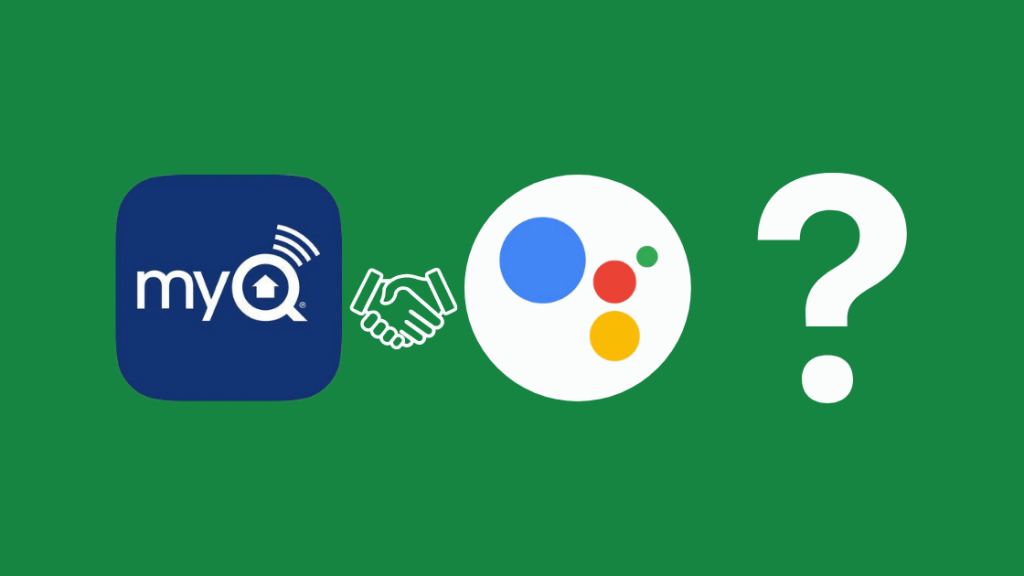
तुम्ही myQ सबस्क्रिप्शन सेवा वापरून Google सहाय्यकाशी myQ कनेक्ट करू शकता, जी सध्या मर्यादित काळासाठी विनामूल्य आहे.
हे देखील पहा: AT&T विरुद्ध Verizon कव्हरेज: कोणते चांगले आहे?या चरणांचे अनुसरण करा. सक्रिय करासदस्यता:
- तुमच्या myQ खात्यावर जा आणि 'सदस्यता जोडा' निवडा.
- तुम्हाला 'Google असिस्टंट' आणि तुमची पेमेंट पद्धत निवडायची असेल तेथे तुम्हाला पर्याय दिला जाईल/ बिलिंग सायकल.
- तुमची ऑर्डर दिल्यानंतर myQ अॅपवर जा आणि ‘मेन्यू’ निवडा आणि नंतर ‘Works with myQ’ निवडा.
- खाता लिंकिंगमध्ये Google Assistant शोधून Google Assistant अॅप लाँच करा.
पर्यायी एकत्रीकरण पद्धती
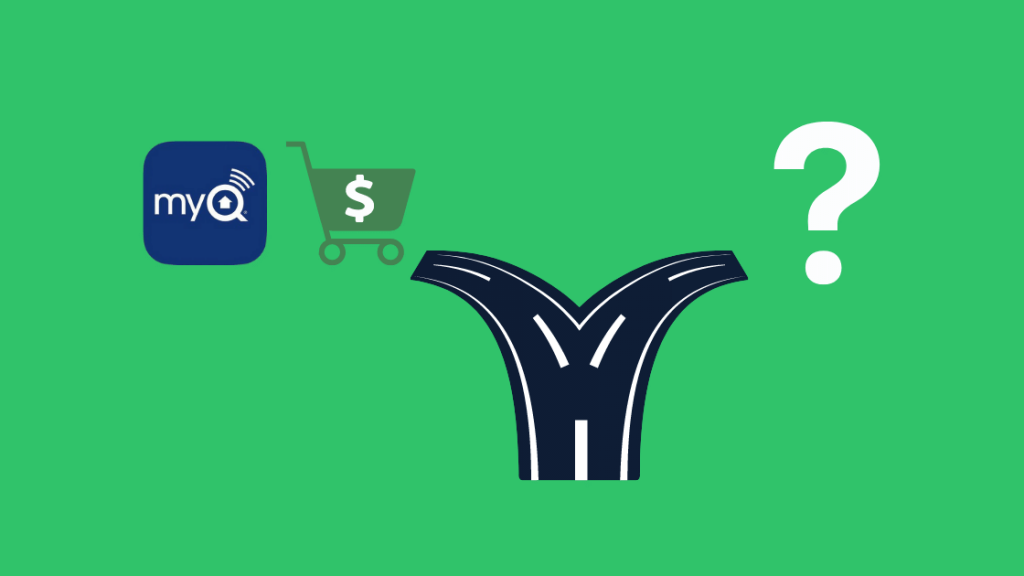
काही लोकांना सदस्यत्व सेवा पद्धतीद्वारे Google असिस्टंटशी myQ कनेक्ट करणे आव्हानात्मक वाटू शकते.
हे असे आहे कारण तुम्ही कदाचित सदस्यता शुल्क भरावे लागेल, संबंधित अॅप्स डाउनलोड करावे लागतील आणि या प्लॅटफॉर्मवर खाती असतील.
त्याशिवाय, सदस्यता पद्धतीसह, तुम्ही तुमचे myQ खाते तुमच्या Google Home शी कनेक्ट करू शकणार नाही.
पर्यायी एकत्रीकरण पद्धतीसह, तुम्ही तुमचा myQ Google Assistant आणि Home शी लिंक करू शकता.
Google Assistant ला MyQ शी IFTTT सह कनेक्ट करा:
IFTTT द्वारे, मला असे म्हणायचे आहे की जर हे मग ते, आणि ही पद्धत इतरांच्या तुलनेत सोपी आहे.
मी Google असिस्टंटशी myQ कनेक्ट करण्यासाठी ही पद्धत वापरली कारण ती खूपच सोपी आहे.
तथापि, तुम्ही हे देखील लक्षात घेतले पाहिजे की ही पद्धत तुम्हाला फक्त व्हॉइस कमांड देण्याची परवानगी देईल आणि गॅरेजच्या दरवाजाची स्थिती सांगणार नाही.
IFTTT पद्धत वापरण्यासाठी खालील पायऱ्या आहेत, जी सदस्यता सेवेसाठी पर्यायी आहेपद्धत:
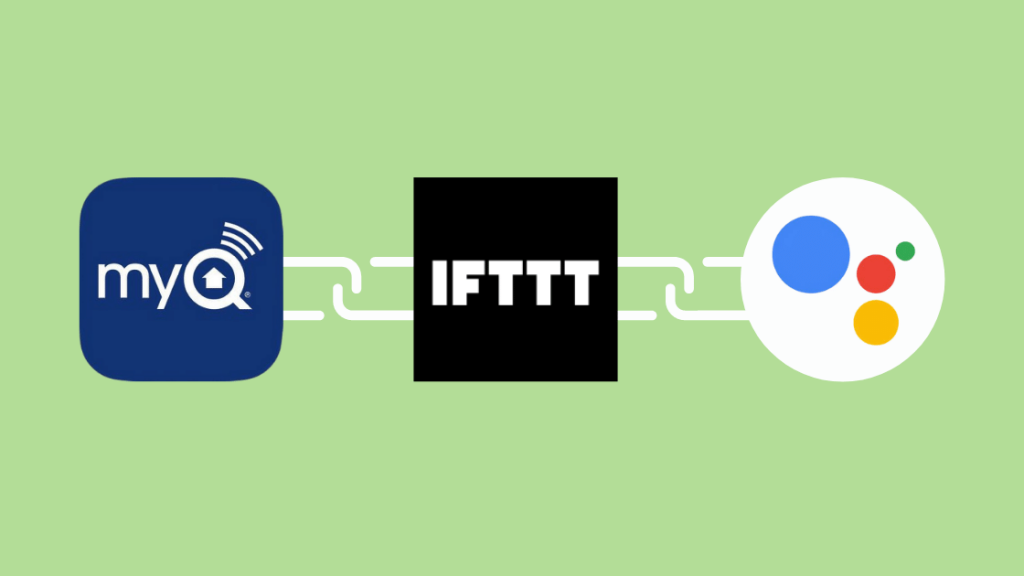
- तुमच्या IFTTT अॅपमध्ये लॉग इन करून उघडा आणि 'एक्सप्लोर' आणि 'तयार करा' क्लिक करून नवीन ऍपलेट बनवा.
- क्लिक करून IF ट्रिगर तयार करा '+'.
- Google असिस्टंट शोधा आणि नंतर 'साधा वाक्य म्हणा' निवडा.
- आता तुमच्या आवडीचे विधान प्रविष्ट करा जसे की ‘गॅरेज बंद करा’ आणि ट्रिगर जनरेट करा.
- आता पुन्हा ‘+’ चिन्हावर क्लिक करा आणि Then That कमांड जनरेट करा.
- मायक्यू शोधा आणि ‘क्लोज डोअर’ निवडा किंवा तुम्ही व्हॉइस कमांड म्हणून जे स्टेटमेंट एंटर केले आहे ते निवडा.
- गॅरेजचा दरवाजा निवडा आणि 'क्रिया तयार करा' दाबा.
- तुमच्या ऍपलेटला नाव द्या आणि तुम्ही पद्धत पूर्ण केली.
तुम्ही होमकिट वापरकर्ता असल्यास, आमच्याकडे myQ-HomeKit एकत्रीकरणासाठी मार्गदर्शक आहे.
चेंबरलेन myQ बद्दल
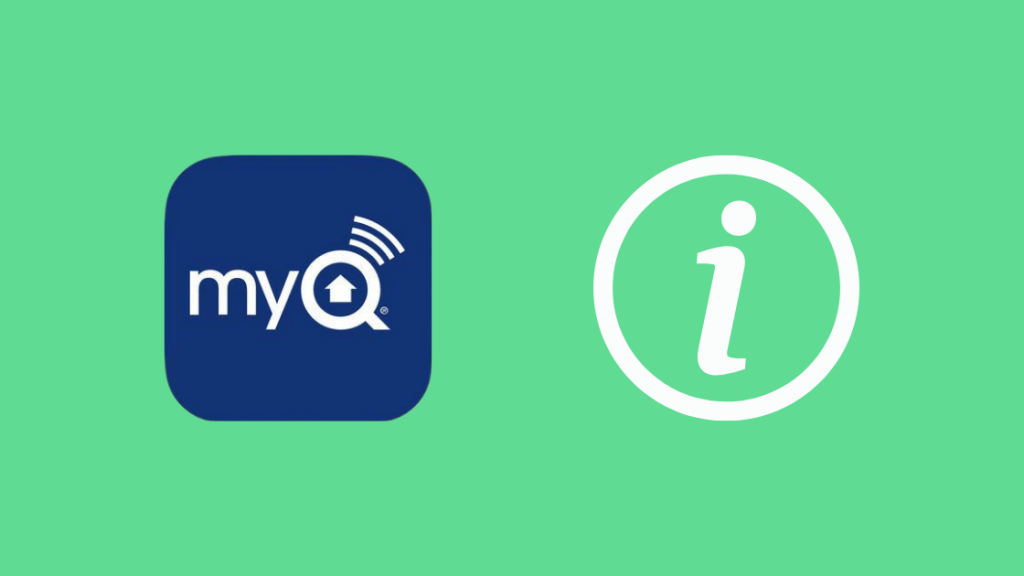
चेंबरलेन myQ अॅप आहे Apple आणि Google प्लॅटफॉर्मवर उपलब्ध आहे, आणि ते तुम्हाला तुमच्या गॅरेजच्या दाराशी तुम्ही कुठेही असाल आणि तुम्हाला हवे तेव्हा कनेक्ट करू देते.
फक्त एका क्लिकने, तुम्ही तुमचे गॅरेजचे दार बंद करू शकता किंवा उघडू शकता आणि प्रत्यक्ष सूचना मिळवू शकता. -वेळ.
तुम्ही तुमच्या गॅरेजच्या दरवाज्याची स्थिती जाणून घेऊ शकता आणि तुमच्या आगमन किंवा प्रस्थानानुसार ते शेड्यूल देखील करू शकता.
तुम्ही तुमच्या मित्रांना आणि कुटुंबियांना तुमच्या दारापर्यंत मर्यादित वेळेसाठी प्रवेश देऊ शकता.
Google असिस्टंटसह myQ चे एकत्रीकरण गॅरेजच्या दरवाजाला नियंत्रित करणे आणखी सोपे करते.
Google सहाय्यक तंत्रज्ञान AI तंत्रज्ञानाने सुसज्ज आहे जे तुम्हाला याची अनुमती देतेतुमच्या डिव्हाइसशी बोला आणि व्हॉइस कमांड द्या.
या तंत्रज्ञानाने आयुष्य सोपे केले आहे कारण कमांड एंटर करण्यापेक्षा किंवा मॅन्युअली फंक्शन करण्यापेक्षा बोलणे खूप सोपे आहे.
निष्कर्ष
मायक्यूला Google असिस्टंटशी लिंक करणे सोपे आहे आणि तुम्ही ते पूर्ण केल्यानंतर, तुम्ही या नवीन कनेक्शनची उत्कृष्ट वैशिष्ट्ये एक्सप्लोर करण्यासाठी तयार आहात.
ज्या क्षणी तुम्ही तुमच्या चेंबरलेन myQ ला Google सहाय्यकाशी लिंक कराल, तेव्हा तुम्ही तुमच्या गॅरेज डोर ओपनरचा सर्वात सोयीस्कर पद्धतीने वापर करू शकता.
कोणत्याही कॅमेरा सूचना चुकवू नये म्हणून तुम्ही myQ व्हिडिओ स्टोरेजसाठी देखील साइन अप करू शकता. तुमच्या डिव्हाइसवर.
तुम्ही व्हिडिओ क्लिप डाउनलोड आणि शेअर करू शकता आणि महत्त्वपूर्ण रेकॉर्डिंग टॅग करू शकता ज्या अनिश्चित काळासाठी जतन आणि संग्रहित केल्या पाहिजेत.
तुम्हाला वाचनाचा आनंद देखील घेता येईल:
- <10 गॅरेजचा दरवाजा सहजतेने बंद करण्यासाठी MyQ ला कसे सांगावे
- Google असिस्टंटचे नाव आणि आवाज कसा बदलावा? [स्पष्टीकरण]
- तुमचे जीवन सुसह्य करण्यासाठी सर्वोत्कृष्ट स्मार्टथिंग्स गॅरेज डोर ओपनर
- हनीवेल थर्मोस्टॅटसह Google होम कसे कनेक्ट करावे <11
वारंवार विचारले जाणारे प्रश्न
myQ साठी मासिक शुल्क आहे का?
होय, myQ साठी मासिक शुल्क आहे. मासिक सदस्यता शुल्क $1 आहे आणि वार्षिक शुल्क $10 आहे.
मायक्यू दोन दरवाजे नियंत्रित करू शकतो का?
होय, जर गॅरेजचे दार उघडणारे मायक्यूशी सुसंगत असतील, तर तुम्ही दोन दरवाजे नियंत्रित करू शकता.
तथापि, तेथे आहे याची खात्री करा एक वेगळा दरवाजादुसरा दरवाजा उघडण्यासाठी सेन्सर.
myQ Siri सोबत काम करते का?
होय, myQ Siri सोबत काम करते. तुम्ही Siri ला सुसंगत गॅरेज डोर ओपनर नियंत्रित करण्यास सांगू शकता.
मी माझे गॅरेज डोर ओपनर वाय-फाय मध्ये रूपांतरित करू शकतो का?
तुमच्या गॅरेजचा दरवाजा वाय-फायने सुसज्ज नसल्यास, तुम्ही वाय-फाय कंट्रोलरने गॅरेज दरवाजा ओपनर पुन्हा तयार करू शकता .
myQ वैशिष्ट्यात प्रवेश करण्यासाठी, आपण गॅरेज दरवाजा प्रणाली इंटरनेटमध्ये प्रवेश करू शकते याची खात्री करणे आवश्यक आहे.

